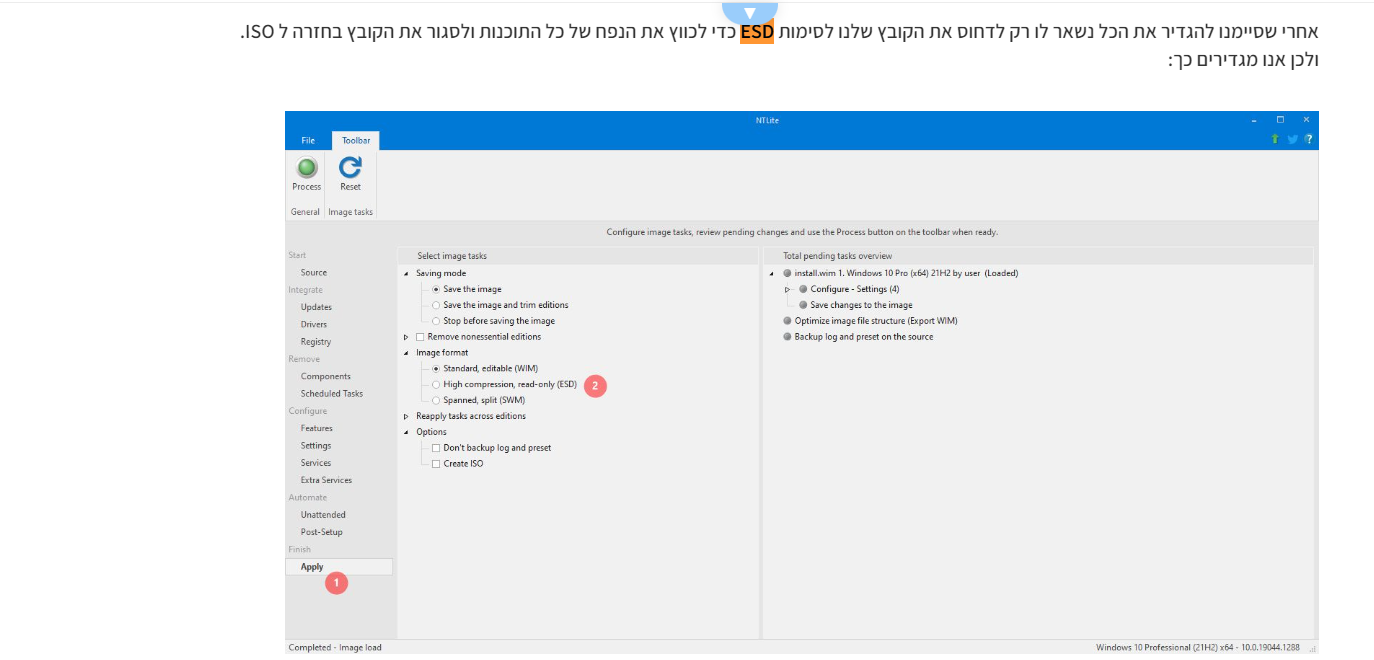המלצה | תגובה | מדריך - איך להכין מערכת הפעלה מותאמת אישית ודברים נלווים
-
@KINGYOS זה אותו נושא וענין אז אני עדיין מגיב כאן.
1.כתבת כמה מקומות שאפשר להחליף את הטקסט או תמונות בכל מיני מספרים-מיקומים במחרוזות, איך יודעים כל מספר איזה שלב ומה הוא מייצג?
2.האם אי אפשר לעשות במסגרת ה'מערכת ההפעלה המתואמת אישית'שגם ידלג על בחירת השפה, המקלדת, והאם לקבל כל מיני דברים של מייקרוסופט וכו'?
כל הדברים האלו

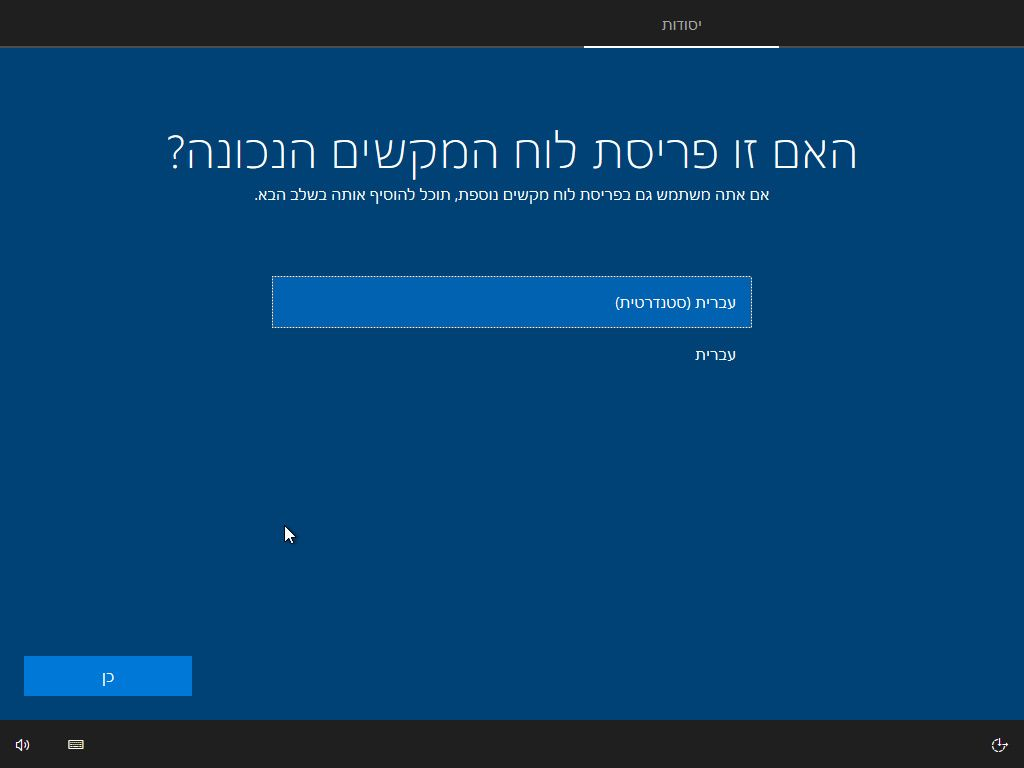
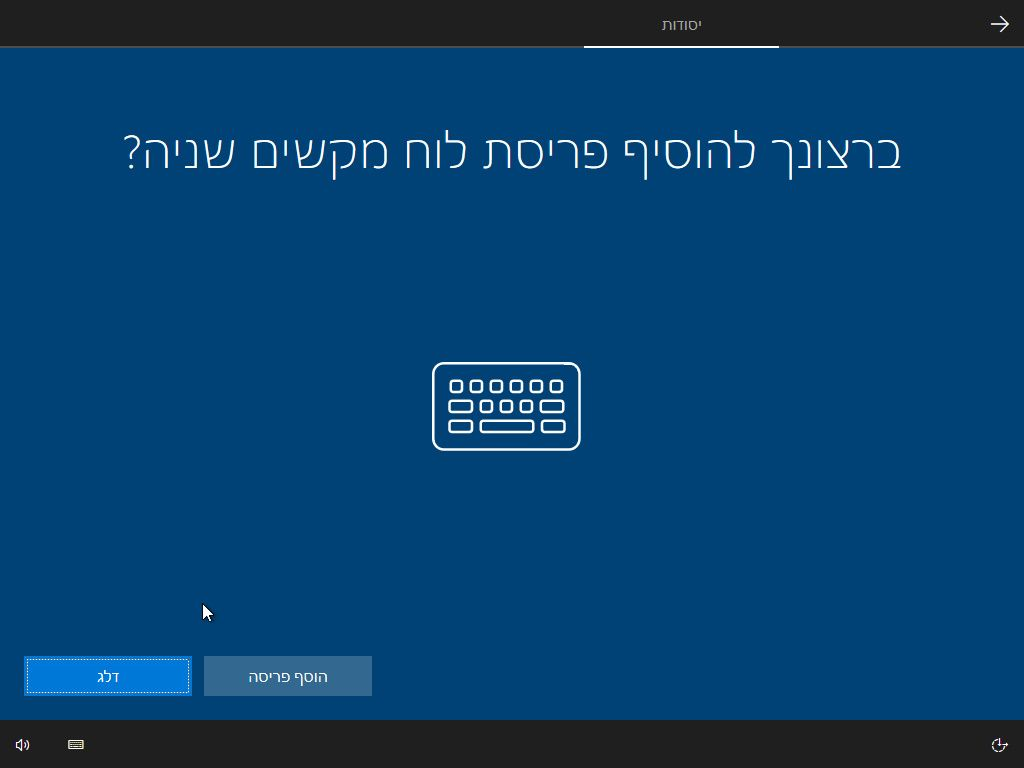
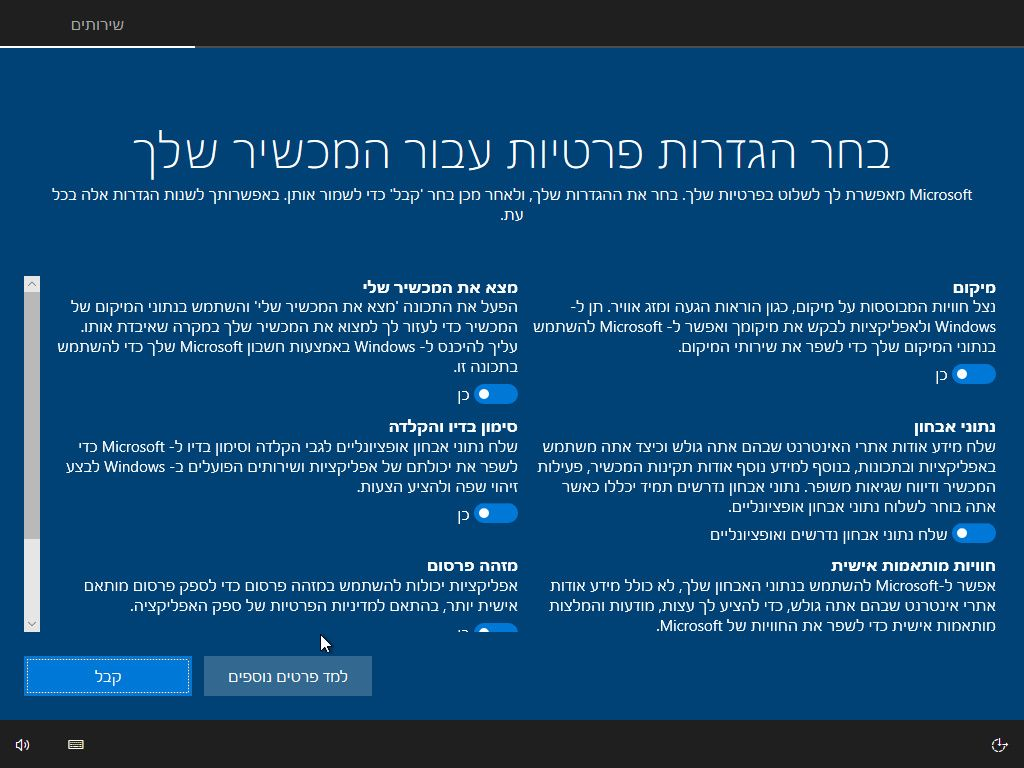
ואולי גם מה שלפני זה (השאלה האם יש מפתח מוצר/שפת התקנה/קבלת התנאים/וסוג התקנה)
אפשר?@שמואל-ש כתב בהמלצה | תגובה | מדריך - איך להכין מערכת הפעלה מותאמת אישית ודברים נלווים:
2.האם אי אפשר לעשות במסגרת ה'מערכת ההפעלה המתואמת אישית'שגם ידלג על בחירת השפה, המקלדת, והאם לקבל כל מיני דברים של מייקרוסופט וכו'?
כל הדברים האלוראה כאן
-
@שמואל-ש כתב בהמלצה | תגובה | מדריך - איך להכין מערכת הפעלה מותאמת אישית ודברים נלווים:
2.האם אי אפשר לעשות במסגרת ה'מערכת ההפעלה המתואמת אישית'שגם ידלג על בחירת השפה, המקלדת, והאם לקבל כל מיני דברים של מייקרוסופט וכו'?
כל הדברים האלוראה כאן
@יוסי-מחשבים כתב בהמלצה | תגובה | מדריך - איך להכין מערכת הפעלה מותאמת אישית ודברים נלווים:
ראה כאן
עברתי עליו וממש לא הבנתי איזה שלב מדבר על זה ומה בדיוק צריך לשנות שם.
תוכל אולי להסביר לי איזה שלב ומה צריך לשנות? ואולי גם כדי ש @KINGYOS יכניס את זה למדריך שלו שיוכלו אכן לעשות זאת. -
@יוסי-מחשבים כתב בהמלצה | תגובה | מדריך - איך להכין מערכת הפעלה מותאמת אישית ודברים נלווים:
ראה כאן
עברתי עליו וממש לא הבנתי איזה שלב מדבר על זה ומה בדיוק צריך לשנות שם.
תוכל אולי להסביר לי איזה שלב ומה צריך לשנות? ואולי גם כדי ש @KINGYOS יכניס את זה למדריך שלו שיוכלו אכן לעשות זאת.@שמואל-ש כתב בהמלצה | תגובה | מדריך - איך להכין מערכת הפעלה מותאמת אישית ודברים נלווים:
תוכל אולי להסביר לי איזה שלב ומה צריך לשנות?
כיון שהכל כתוב שם שלב אחרי שלב (זה כולל התקנת תוכנה) קשה לי לכתוב את הכל בעברית.
אני בכאלה מקרים משתמש בתוכנת QTranslate ומתרגם משפט משפט ועושה עפ"י ההוראות. -
@יוסי-מחשבים כתב בהמלצה | תגובה | מדריך - איך להכין מערכת הפעלה מותאמת אישית ודברים נלווים:
ראה כאן
עברתי עליו וממש לא הבנתי איזה שלב מדבר על זה ומה בדיוק צריך לשנות שם.
תוכל אולי להסביר לי איזה שלב ומה צריך לשנות? ואולי גם כדי ש @KINGYOS יכניס את זה למדריך שלו שיוכלו אכן לעשות זאת.@שמואל-ש כתב בהמלצה | תגובה | מדריך - איך להכין מערכת הפעלה מותאמת אישית ודברים נלווים:
ואולי גם כדי ש @KINGYOS יכניס את זה למדריך שלו שיוכלו אכן לעשות זאת.
הנושא הזה מאוד מאוד נרחב ואי אפשר לתת את הדעת על הכל, אני כבר הארכתי מספיק על זה במדריך שלי וציינתי מקורות נוספים להעמיק בהם.
לגבי השאלה שלך זה נורא פשוט, כל השלב ההתחלה של התקנת מערכת הפעלה נקרא OOBE
אפשר לערוך את זה כמו שמובא באתר של microsoft:
Configure Oobe.xml
https://docs.microsoft.com/en-us/windows-hardware/manufacture/desktop/configure-oobexml?view=windows-11רצוי גם לקרוא את זה:
https://docs.microsoft.com/en-us/windows-hardware/customize/desktop/customize-oobeאפשר לראות הרבה מדריכים ביוטיוב קצרים איך לעקוף את זה:
How to skip the OOBE in Windows 10
Skipping OOBE - Windows 11.אגב, יש תוכנה שעושה את זה עם ממשק גרפי בצורה נוחה וקלה, הבאתי אותה במדריך והיא עושה עוד הרבה דברים ולכן לא טרחתי לציין את כל הדברים כי מי שמעוניין להתעמק יכול לראות שם הכל כולל הכל.
NTLite_setup_x64.exe
מקור - אתר הבית של התוכנהאתה מטעין את המערכת הפעלה והולך לתפריט הבא:
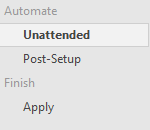
ואז יש לך את החלון הבא ושם אתה יכול לשנות את הכל:
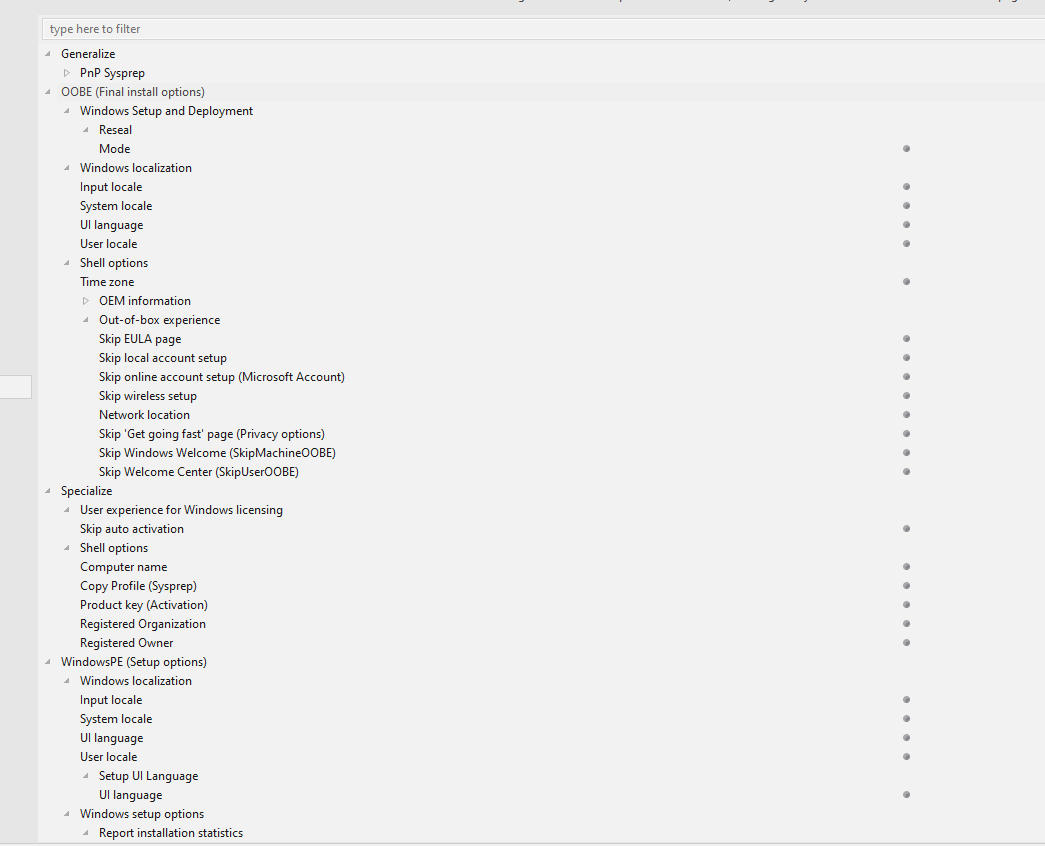
-
@שמואל-ש כתב בהמלצה | תגובה | מדריך - איך להכין מערכת הפעלה מותאמת אישית ודברים נלווים:
ואולי גם כדי ש @KINGYOS יכניס את זה למדריך שלו שיוכלו אכן לעשות זאת.
הנושא הזה מאוד מאוד נרחב ואי אפשר לתת את הדעת על הכל, אני כבר הארכתי מספיק על זה במדריך שלי וציינתי מקורות נוספים להעמיק בהם.
לגבי השאלה שלך זה נורא פשוט, כל השלב ההתחלה של התקנת מערכת הפעלה נקרא OOBE
אפשר לערוך את זה כמו שמובא באתר של microsoft:
Configure Oobe.xml
https://docs.microsoft.com/en-us/windows-hardware/manufacture/desktop/configure-oobexml?view=windows-11רצוי גם לקרוא את זה:
https://docs.microsoft.com/en-us/windows-hardware/customize/desktop/customize-oobeאפשר לראות הרבה מדריכים ביוטיוב קצרים איך לעקוף את זה:
How to skip the OOBE in Windows 10
Skipping OOBE - Windows 11.אגב, יש תוכנה שעושה את זה עם ממשק גרפי בצורה נוחה וקלה, הבאתי אותה במדריך והיא עושה עוד הרבה דברים ולכן לא טרחתי לציין את כל הדברים כי מי שמעוניין להתעמק יכול לראות שם הכל כולל הכל.
NTLite_setup_x64.exe
מקור - אתר הבית של התוכנהאתה מטעין את המערכת הפעלה והולך לתפריט הבא:
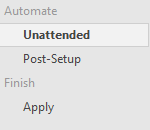
ואז יש לך את החלון הבא ושם אתה יכול לשנות את הכל:
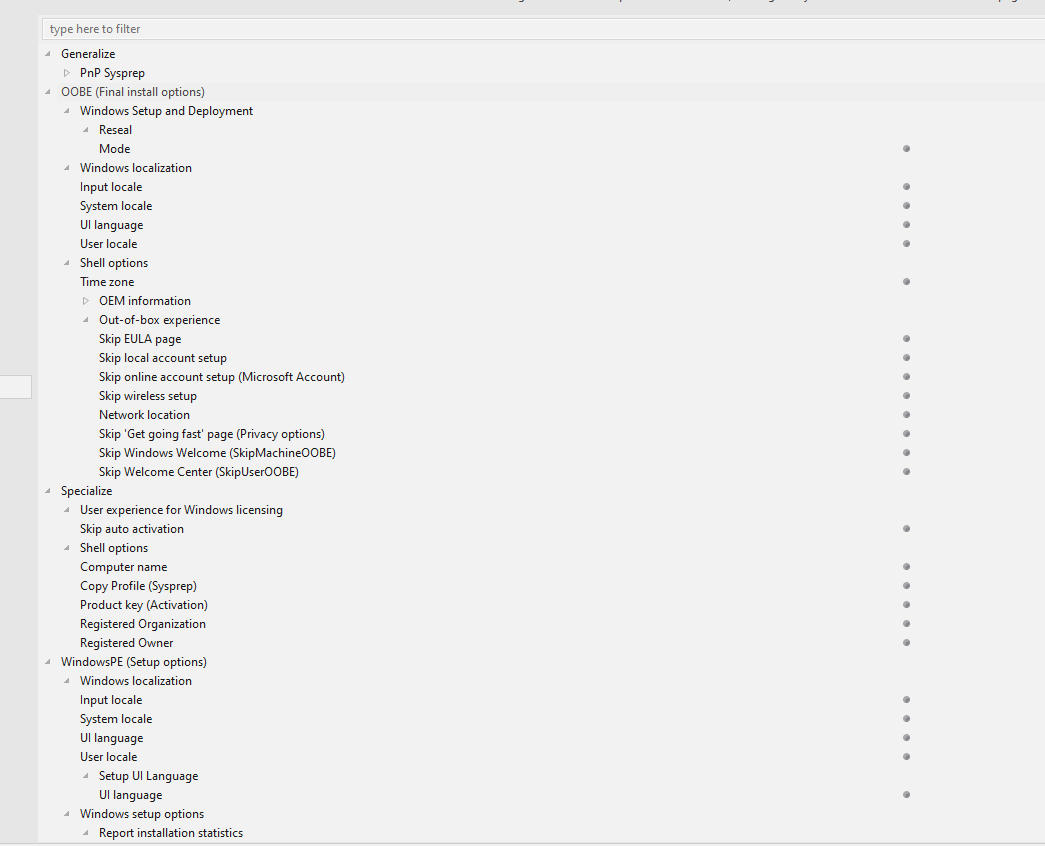
@KINGYOS כתב בהמלצה | תגובה | מדריך - איך להכין מערכת הפעלה מותאמת אישית ודברים נלווים:
אגב, יש תוכנה שעושה את זה עם ממשק גרפי בצורה נוחה וקלה, הבאתי אותה במדריך והיא עושה עוד הרבה דברים ולכן לא טרחתי לציין את כל הדברים כי מי שמעוניין להתעמק יכול לראות שם הכל כולל הכל.
NTLite_setup_x64.exe
מקור - אתר הבית של התוכנה
אתה מטעין את המערכת הפעלה והולך לתפריט הבא:ואז יש לך את החלון הבא ושם אתה יכול לשנות את הכל:
זה ממש ממש פשוט! תירגמתי את זה (את התמונה שהבאת) עם התוכנה QTranslate ושם כתוב כל מה שרציתי לעקוף!!!
זה נשמע מאוד פשוט! -
@שמואל-ש כתב בהמלצה | תגובה | מדריך - איך להכין מערכת הפעלה מותאמת אישית ודברים נלווים:
ואולי גם כדי ש @KINGYOS יכניס את זה למדריך שלו שיוכלו אכן לעשות זאת.
הנושא הזה מאוד מאוד נרחב ואי אפשר לתת את הדעת על הכל, אני כבר הארכתי מספיק על זה במדריך שלי וציינתי מקורות נוספים להעמיק בהם.
לגבי השאלה שלך זה נורא פשוט, כל השלב ההתחלה של התקנת מערכת הפעלה נקרא OOBE
אפשר לערוך את זה כמו שמובא באתר של microsoft:
Configure Oobe.xml
https://docs.microsoft.com/en-us/windows-hardware/manufacture/desktop/configure-oobexml?view=windows-11רצוי גם לקרוא את זה:
https://docs.microsoft.com/en-us/windows-hardware/customize/desktop/customize-oobeאפשר לראות הרבה מדריכים ביוטיוב קצרים איך לעקוף את זה:
How to skip the OOBE in Windows 10
Skipping OOBE - Windows 11.אגב, יש תוכנה שעושה את זה עם ממשק גרפי בצורה נוחה וקלה, הבאתי אותה במדריך והיא עושה עוד הרבה דברים ולכן לא טרחתי לציין את כל הדברים כי מי שמעוניין להתעמק יכול לראות שם הכל כולל הכל.
NTLite_setup_x64.exe
מקור - אתר הבית של התוכנהאתה מטעין את המערכת הפעלה והולך לתפריט הבא:
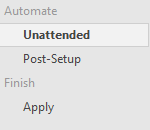
ואז יש לך את החלון הבא ושם אתה יכול לשנות את הכל:
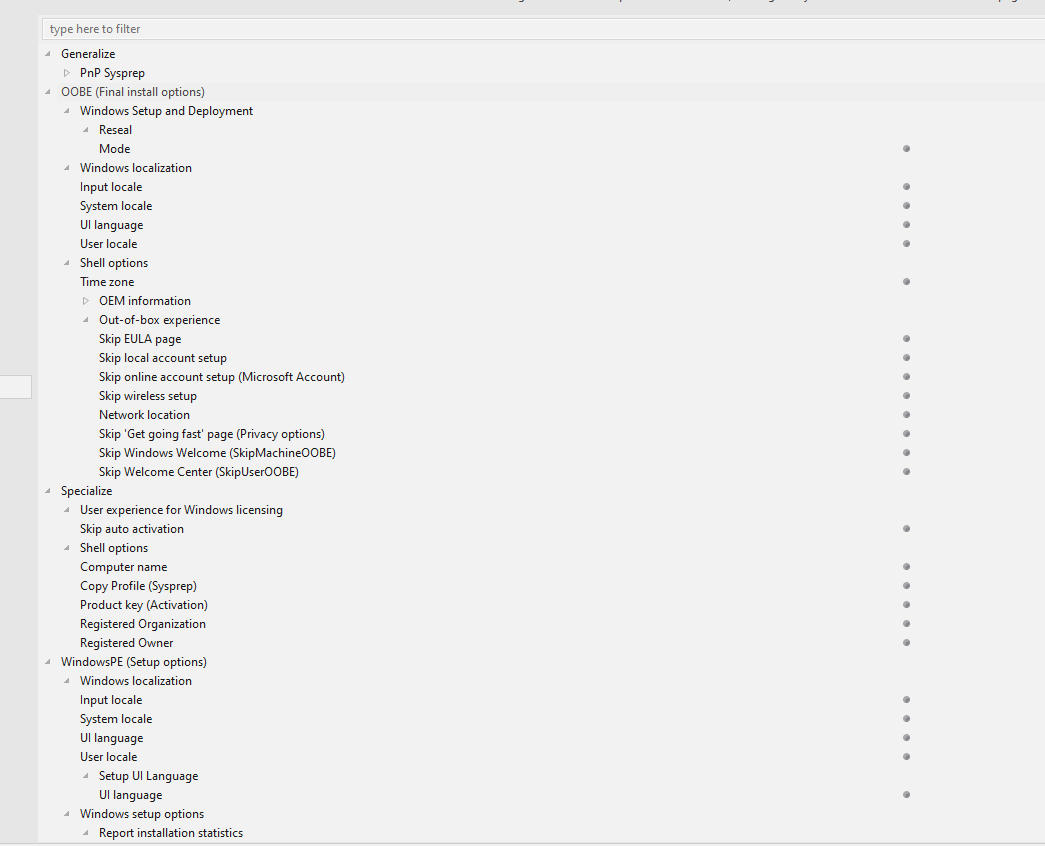
-
@שמואל-ש כתב בהמלצה | תגובה | מדריך - איך להכין מערכת הפעלה מותאמת אישית ודברים נלווים:
ואולי גם כדי ש @KINGYOS יכניס את זה למדריך שלו שיוכלו אכן לעשות זאת.
הנושא הזה מאוד מאוד נרחב ואי אפשר לתת את הדעת על הכל, אני כבר הארכתי מספיק על זה במדריך שלי וציינתי מקורות נוספים להעמיק בהם.
לגבי השאלה שלך זה נורא פשוט, כל השלב ההתחלה של התקנת מערכת הפעלה נקרא OOBE
אפשר לערוך את זה כמו שמובא באתר של microsoft:
Configure Oobe.xml
https://docs.microsoft.com/en-us/windows-hardware/manufacture/desktop/configure-oobexml?view=windows-11רצוי גם לקרוא את זה:
https://docs.microsoft.com/en-us/windows-hardware/customize/desktop/customize-oobeאפשר לראות הרבה מדריכים ביוטיוב קצרים איך לעקוף את זה:
How to skip the OOBE in Windows 10
Skipping OOBE - Windows 11.אגב, יש תוכנה שעושה את זה עם ממשק גרפי בצורה נוחה וקלה, הבאתי אותה במדריך והיא עושה עוד הרבה דברים ולכן לא טרחתי לציין את כל הדברים כי מי שמעוניין להתעמק יכול לראות שם הכל כולל הכל.
NTLite_setup_x64.exe
מקור - אתר הבית של התוכנהאתה מטעין את המערכת הפעלה והולך לתפריט הבא:
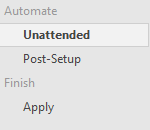
ואז יש לך את החלון הבא ושם אתה יכול לשנות את הכל:
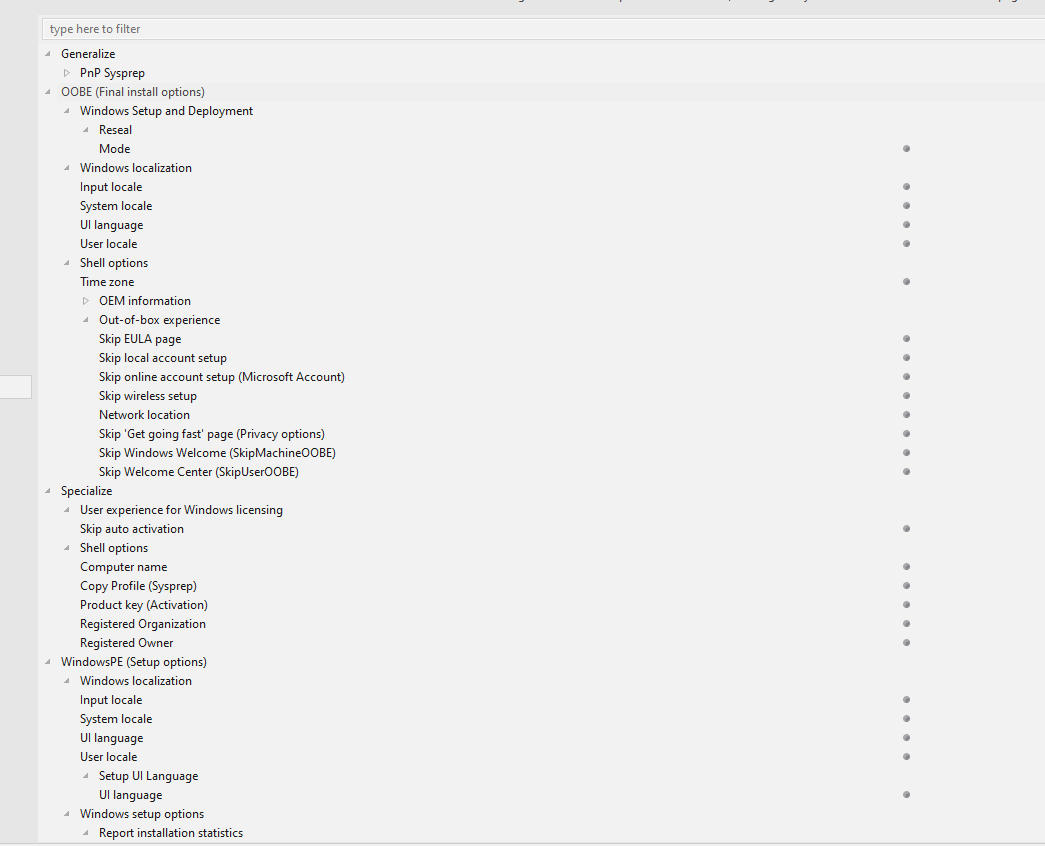
-
@KINGYOS ברוך ה' הקובץ כבר נהיה לי, אבל הוא שוקל 10 GB בניגוד לקודם שהיה 4 GB, זה מציאותי/בסדר?
-
@amit5470 כתב בהמלצה | תגובה | מדריך - איך להכין מערכת הפעלה מותאמת אישית ודברים נלווים:
@שמואל-ש
תמיר אותו ל ESDאיפה? מה? ולא ראיתי כזה דבר במדריך!
-
-
@שמואל-ש גם אחרי שממירים ל-ESD זה לא יורד עד כדי כך. זה מקסימום ירד לך מ-10 ג'יגה ל-7 לא פחות מזה.
זה שהקובץ גדול כל כך, אומר ששמת שם הרבה קבצים / תוכנות
-
תגובה: מדריך | איך להכין מערכת הפעלה מותאמת אישית ודברים נלווים
לאחר קריאת המדריך המצוין של @KINGYOS ולאחר שעות רבות של ניסיונות כושלים (15 שעות ליתר דיוק), הצלחתי ליצור מערכת הפעלה משלי, והנה כמה הערות והמלצות:
דבר ראשון אני ממליץ על כך בחום לטכנאים המתקינים ווינדוס באופן סדרתי. מניסיון במחשב האישי שלי, ההתקנה לקחה 5 דקות על השעון! מתחילת ההתקנה ועד סופה! פשוטו כמשמעו!
ועוד המלצה: ניתן להשתמש בתוכנת HYPER-V המובנית בווינדוס, וכך לחסוך את שלב ההמרה לקובץ VHDX
והמלצה שלישית: בהקשר לדיון שפורסם כאן לאחרונה (https://mitmachim.top/topic/40402/בירור-התקנת-וינ11-ברשת-נטפרי/21) על התקנת ווינדוס 11 עם רשת נטפרי, מסתבר שכל ההצעות שהובאו שם לא רלוונטיות. אך התקנה של מערכת הפעלה מותאמת אישית עשויה לפתור את הבעיה!
לכל המעוניינים - קישור להורדת קובץ ISO מותאם אישית עבור ווינדוס 11 22H2 עלה כאן

https://mitmachim.top/topic/46588/להורדה-ווינדוס-11-22h2-אופיס-אנדרואיד-ומקבץ-תוכנות-מומלצות
@NH-LOCAL חיילך לאורייתא!!!
-
לכל המעוניינים - קישור להורדת קובץ ISO מותאם אישית עבור ווינדוס 11 22H2 עלה כאן

https://mitmachim.top/topic/46588/להורדה-ווינדוס-11-22h2-אופיס-אנדרואיד-ומקבץ-תוכנות-מומלצות
-
תגובה: מדריך | איך להכין מערכת הפעלה מותאמת אישית ודברים נלווים
לאחר קריאת המדריך המצוין של @KINGYOS ולאחר שעות רבות של ניסיונות כושלים (15 שעות ליתר דיוק), הצלחתי ליצור מערכת הפעלה משלי, והנה כמה הערות והמלצות:
דבר ראשון אני ממליץ על כך בחום לטכנאים המתקינים ווינדוס באופן סדרתי. מניסיון במחשב האישי שלי, ההתקנה לקחה 5 דקות על השעון! מתחילת ההתקנה ועד סופה! פשוטו כמשמעו!
ועוד המלצה: ניתן להשתמש בתוכנת HYPER-V המובנית בווינדוס, וכך לחסוך את שלב ההמרה לקובץ VHDX
והמלצה שלישית: בהקשר לדיון שפורסם כאן לאחרונה (https://mitmachim.top/topic/40402/בירור-התקנת-וינ11-ברשת-נטפרי/21) על התקנת ווינדוס 11 עם רשת נטפרי, מסתבר שכל ההצעות שהובאו שם לא רלוונטיות. אך התקנה של מערכת הפעלה מותאמת אישית עשויה לפתור את הבעיה!
לכל המעוניינים - קישור להורדת קובץ ISO מותאם אישית עבור ווינדוס 11 22H2 עלה כאן

https://mitmachim.top/topic/46588/להורדה-ווינדוס-11-22h2-אופיס-אנדרואיד-ומקבץ-תוכנות-מומלצות
-
@NH-LOCAL תודה על הקובץ של ווינדוס 11
ברשותך שתי שאלות- האם זה ימחוק לי את כל הקבצים במחשב,
2.האם זה מותאם גם למחשב שאינו נתמך בווינדוס 11
תודה מראש
- האם זה ימחוק לי את כל הקבצים במחשב,